7.4.9 题库与测验
有一位教育家说过,考试是魔鬼,但也是有效教学无法缺失的魔鬼。“测验”也是Moodle不可或缺的功能。测验的命题其实也是教师水平的一个重要体现。作为基于计算的平台,测验方面最基本的功能还是组织客观题,能够实现自动阅卷和评分。Moodle支持多种样式的客观题型。

图7‐38 编辑试题页面
测验作为活动项目,本身操作不算复杂。但Moodle的测验设计是基于题库的。题库的操作可以独立进行,可以从图7‐38教师课程管理菜单的“试题(题库)”工具进入。“题库”的编辑管理工作通常包括题目的创建(编辑)和题目的管理,主要是分类。“测验”则从一开始就离不开题库。如果题库完善,则测验设计主要就是从题库中选题组卷。如果题库为空,则创建测验一开始就要先为题库创建试题。所以题库的操作往往也可从“测验”进入。
为思路尽可能清晰,这里先单独直接进入题库,即单击课程管理菜单的“试题库”工具,弹出的编辑试题页面如图7‐38所示。可以看出,Moodle可以创建的题型比较多,包括了“计算题”、“描述”、“论述”、“匹配题”、“内嵌答案(完形填空)”、“选择题”、“填空题”、“数字题”、“随机填空匹配题”、“正确错误”题。有些题型不是客观题,可以创建以便组卷结构完善,但不能自动阅卷,如“描述”、“论述”。“计算题”答数值,允许有一定的误差范围。这里就国内用得比较多的选择题、是非题(正确错误)和填空题的创建简单介绍。
1.选择题

图7‐39 选择题编辑
在图7‐38下部的新建试题下拉框中选择“选择题”,就会进入“编辑多项选择题”页面,如图7‐39所示,限于篇幅,对话框下部的供选答案选项没有全部列出。需要填写或设定的内容主要有试题名称、试题内容、单选多选、随机排列、选项编号,以及图中未列出的多个供选答案。试题名称本身没有限制,但应尽可能含有对教师有用的提示信息,如题型、知识点类别、难度等,接着可以给一个数字编号。试题名称中甚至可包含部分试题内容文本,对教师有时更有提示作用。Moodle对于题目有分类管理,正式进行按作业知识点的分类。题目本身也会带一个标识题型的图标,但图标很小,有时可能还是不太容易辨识。试题内容中,可留带下划线的空格或空括弧等代表供选对象位置,如图7‐39所示。Moodle的选择题兼容单选和多选,单选就设置成“只有一个正确答案”。“随机排列答案”打勾就能实现多个(如4个)供选答案在实际测验中的次序是随机的,这一点也是计算机测试的优势之一。无论邻座学生,还是一个学生做多次测试(练习),供选答案排列并不一样。图中“选项数目”其实指的是供选答案编号形式,如大写字母“A.B.C.D.”、小写字母“a.b.c.d.”和数字“1.2.3.4.”等,可考虑国内学生熟悉的编号习惯,如大写字母。下面的选项,就是供选答案,具体个数其实没有限制,一般用4个较普遍。选项的“答案”处就填入供选答案文本,“成绩”处其实就决定了是否正确答案。非正确答案成绩选“无”,正确答案则成绩“100%”。Moodle允许答案设定为部分正确,此时成绩可设置为“50%”等。从图中可以看出,Moodle的选择题“试题内容”可以附加图形,但答案选项则不可以。“试题内容”附加图形也是计算机测验的优势之一,包括彩色的图形。试题编完保存后即可预览尝试,效果如图7‐40所示,图中所示为做了尝试,系统进行了评判并给予了反馈的情况。及时提交主要用于教师校对,加专门反馈适合用于学生练习。正式测试不会当场评判,也没有反馈。但作为练习教师也可以设定为当场评判,即时反馈。

图7‐40 选择题预览和尝试反馈
2.是非题
是非题在Moodle中对应“正确错误”。图7‐41为是非题的编辑表单(不全)。是非题差不多就是二选一的选择题,所以设定也更简单。可以看出只要在“正确答案”处二选一,就确定了评判依据和得分,不像多项选择题还要填写多个选项,分别确定对错或得分。但反馈还是可以填写的,如图7‐41下部的反馈信息框所示。是非题预览和尝试的情况如图7‐42所示。
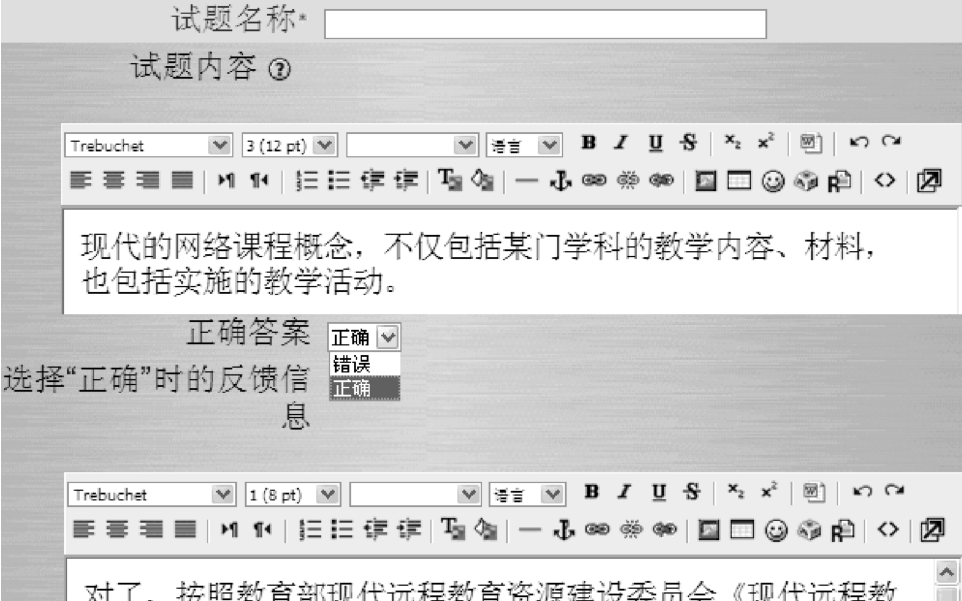
图7‐41 是非题编辑

图7‐42 是非题预览与尝试
3.完形填空题

图7‐43 完形填空题编辑
Moodle中有两种填空题,其外观有所不同。图7‐38中的“填空题”,实际填写答案的位置并不嵌入试题内部,而是位于试题后面,更像简答题。要嵌入句子中间真正“填空”,需要选择“内嵌答案(完形填空)”。这种方式是计算机辅助教学中的经典方式之一,在没有多媒体和图形化界面(GUI)之前就有,采取的是标记的方法(语法),如图7‐43所示。标记部分由花括弧包围,内部包含了题型格式标注、正确答案,以及正确时给出的反馈。其中“1∶SHORTANSWER:”部分标注了题型格式,意思是短答案格式。“=”号引导正确答案,这里就是“虚拟”。紧接着的“#”号引导正确回答时的反馈信息。图7‐44是该题预览和尝试的情形。操作时在嵌入试题语句的方框中填入答案,提交后系统予以了评判。鼠标移到填空处,还进一步给出了预先设置的反馈。

图7‐44 完形填空题预览和尝试
这里仅给出了最简明的例子。实际上这种方法很灵活,可以有多个正确答案,还可以有部分正确答案。其实这种方法的特点是“嵌入”而非“填空”,因为不光可用于填空,也可用于嵌入试题内部的多项选择(采用空白处下拉菜单的形式)。从编辑视图可以看出,这种格式也支持附加图形。理解这种标记的格式,对于理解和掌握题库批量导入的方法也很有帮助。
4.试题导入
实际操作中,很多客观题是长期教学中积累的。原有题目如果有电子版本,就能通过适当的修改,使之符合Moodle支持的标准形式,通过批量导入(参见图7‐38顶部的“导入”标签)的方法快速地建立题库。

图7‐45 试题导入及支持格
导入的关键是题目文件格式,Moodle支持多种导入格式。单击“导入”标签,就需要选择导入格式,如图7‐45所示。Moodle最常用的是GIFT格式。GIFT支持单选题、是非题、简答题、匹配题、数学题及填空题,并且在一个单独的文本文件中可以添加多种类型的题目。GIFT文件的例子如图7‐46所示。GIFT文件是文本文件,可用Windows记事本编辑,但记得保存的时候一定要保存为“UTF‐8”编码方式。例子中可以看出,GIFT文件无专门的文件头尾,内容完全由试题组成。该例子文件中包含了3个试题,类型分别为选择题、是非题和数学题,试题之间用空行隔开。题目用花括弧标注的方法与上面提到的完形题也有所相似。所谓数学题,特点是其答案可以有误差。如例子中标准答案是6763,但设置了±100的误差,用户回答6700也算对。

图7‐46 GIFT文件格式
文件准备完以后,具体的导入非常简单。单击导入标签后,页面上部就如图7‐45所示,供选择具体格式。该页面下面就有选择文件和上传的工具和按钮,与其他文件的上传一样。上传成功后,马上会显示上传题目的内容(但不是预览的格式,不包括选项、输入文本框、提交按钮等),但题库中就增加了3道题。试题导入很实用,但在格式编辑时一定要仔细,否则就很容易导致导入失败。
5.测验
有了题库,生成测验就是相当简单的工作。测验作为活动,可通过添加活动(见图7‐30)的方法来创建。具体选择图7‐31右边所示的“测验”(必要时选一下页面顶部的“编辑”标签),就会转入测验编辑页面,如图7‐47所示。这一页面分为左右两边。右边其实就是题库编辑视图,左边则是测验编辑视图。通过单击题库中的左方向移动工具,就可以将选中试题添加到测试。通过单击左边测试中的试题右端的右方向移动工具,则可以将该试题从测试中去除,实际是退还到题库。系统自动会阻止相同试题重复进入测试,退还了则可再次添加。在题库视图的底部,可以选择批量的添加。前提是题库中题量够大,分类合理,就可选择从不同类别中随机抽取若干试题到测试,完成快速合理的组卷。

图7‐47 测验编辑
Moodle网络学习平台上,题库和相应的测验、练习的应用,是课程整合较高的水平和境界。设计题库和测验来反映课程教学目标,并通过练习和评估来促进课程目标的达成,是高效的手段,教师和学生都可能从中获益。
免责声明:以上内容源自网络,版权归原作者所有,如有侵犯您的原创版权请告知,我们将尽快删除相关内容。















